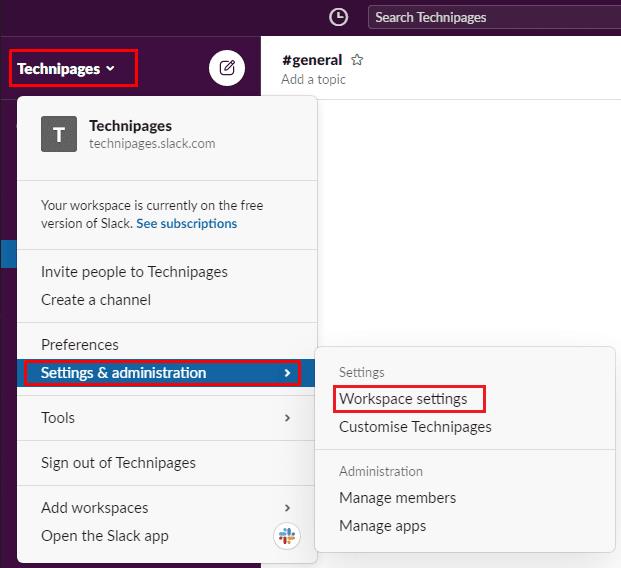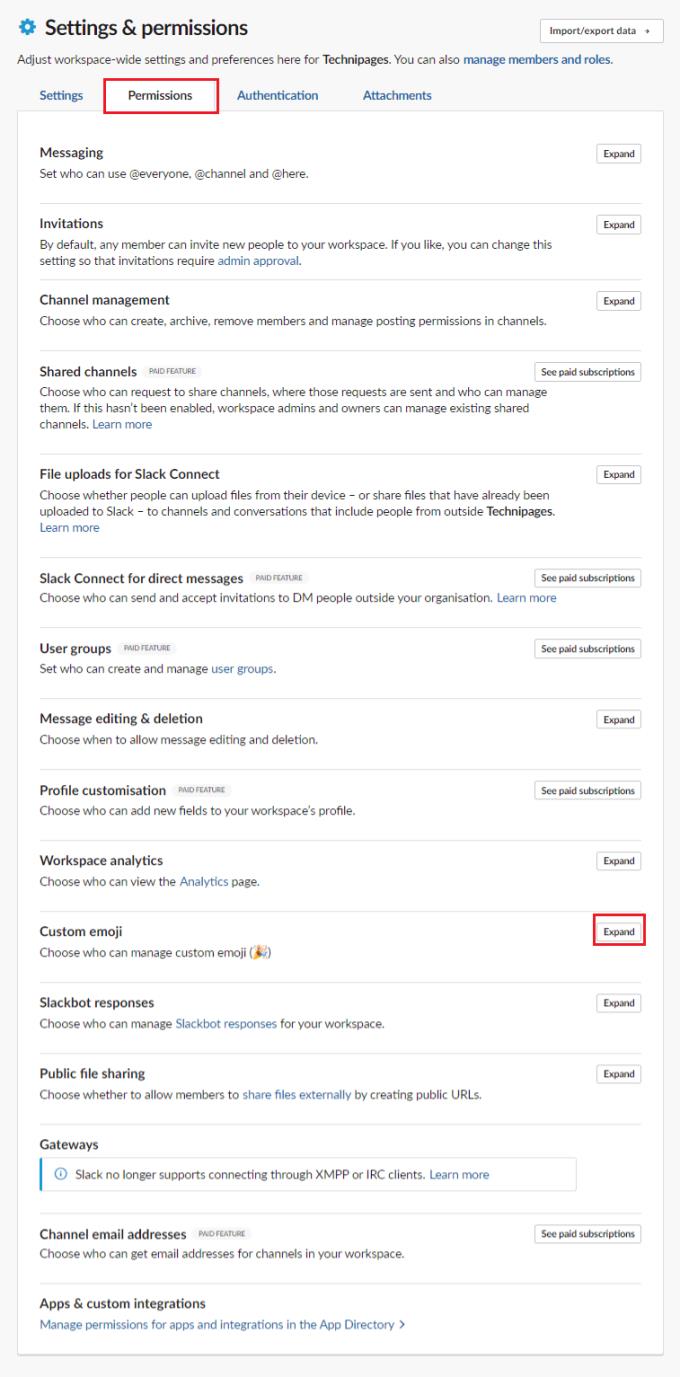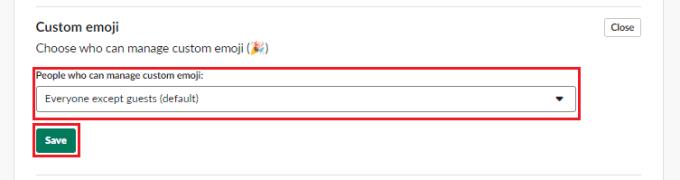Budimo iskreni, bez mogućnosti komunikacije s emotikonima, poprilično nas nekoliko ne bi preživjelo pandemiju tako dobro kao mi. Činjenica da Slack dopušta prilagođene emojije znači da ako vaš radni prostor ima internu šalu, neku vrstu referenci specifične za tvrtku, ili čak samo posebno slatku sliku uredskog ljubimca, možete ga podijeliti u obliku emojija.
Iako slanje slika zijevanja vaše mačke može biti zabavan način komunikacije sa suradnicima, nisu sve grupe ili organizacije mačke (a neke jednostavno ne žele prilagođene emojije). Ako vas ne možemo uvjeriti da su mačke sjajne, a želite ograničiti članove svog radnog prostora da dodaju prilagođene emotikone u vaš radni prostor, evo kako to učiniti.
Da biste ograničili mogućnost dodavanja i uređivanja prilagođenih emojija, morate otići u postavke dopuštenja radnog prostora. Da biste tamo došli, prvo morate kliknuti na naziv radnog prostora u gornjem desnom kutu. Zatim na padajućem izborniku odaberite "Postavke i administracija", a zatim "Postavke radnog prostora" da biste otvorili postavke radnog prostora u novoj kartici.
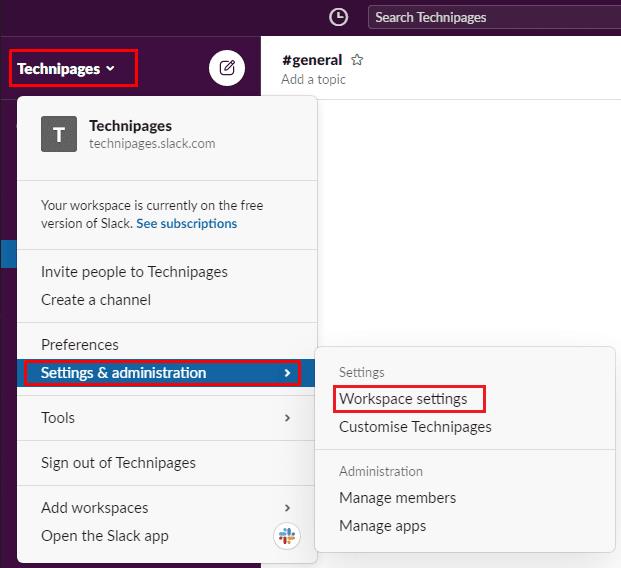
Da biste došli do postavki radnog prostora, kliknite naziv radnog prostora na bočnoj traci, zatim odaberite "Postavke i administracija" i "Postavke radnog prostora".
Prijeđite na karticu "Dozvole" na vrhu stranice, a zatim kliknite na gumb "Proširi" za dopuštenja "Prilagođeni emoji".
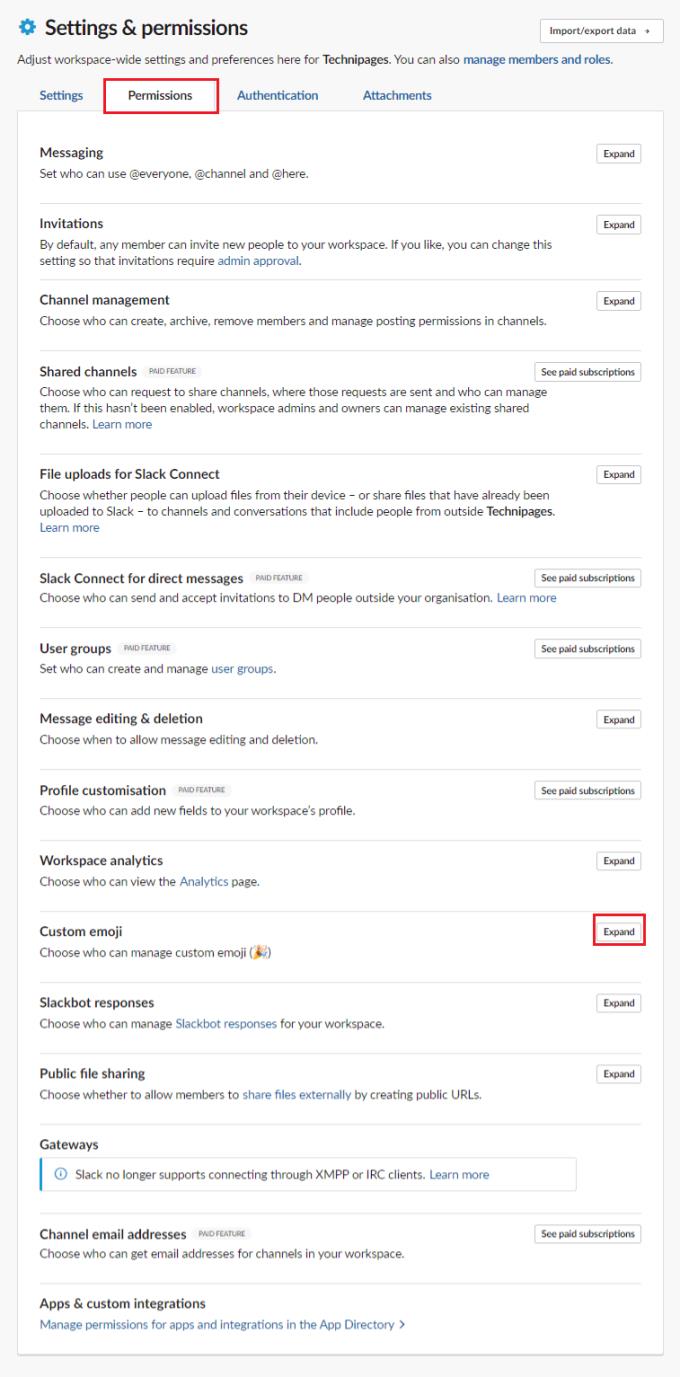
Kliknite "Proširi" pored "Prilagođeni emoji" na kartici "Dozvole".
Da biste ograničili mogućnost dodavanja i uređivanja prilagođenih emojija u svom radnom prostoru na vlasnika radnog prostora i administratore, kliknite na padajući okvir s oznakom "Ljudi koji mogu upravljati prilagođenim emojijama". Nakon što promijenite ovu postavku u "Samo vlasnik radnog prostora i administratori", kliknite "Spremi" da biste primijenili postavku.
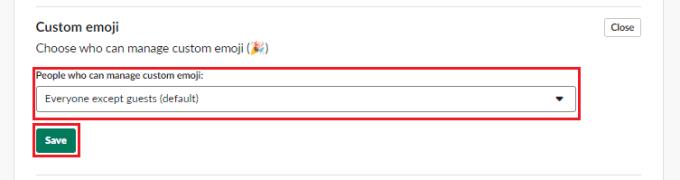
Kliknite na padajući okvir s oznakom "Osobe koje mogu upravljati prilagođenim emotikonima", zatim promijenite postavku u "Samo vlasnik radnog prostora i administratori" i kliknite "Spremi".
Mogućnost stvaranja i uređivanja prilagođenih emojija može biti jednostavna i bezbrižna zabava, ali možda nije dobra ideja da svi korisnici to mogu raditi u svakom radnom prostoru. Slijedeći korake u ovom vodiču, možete ograničiti mogućnost dodavanja i uređivanja prilagođenih emojija u svom radnom prostoru na administratore.